Chatworkで来訪通知を受け取る[準備編]
ACALLはChatworkと連携することにより、お客様が来訪した際の通知をChatworkへ送ることができます。連携をするにあたり、Chatworkでの準備作業がございます。以下にChatwork連携 準備編の設定手順をご紹介します。
実際の利用シーン
この記事の目次
Bot用アカウントを作成する
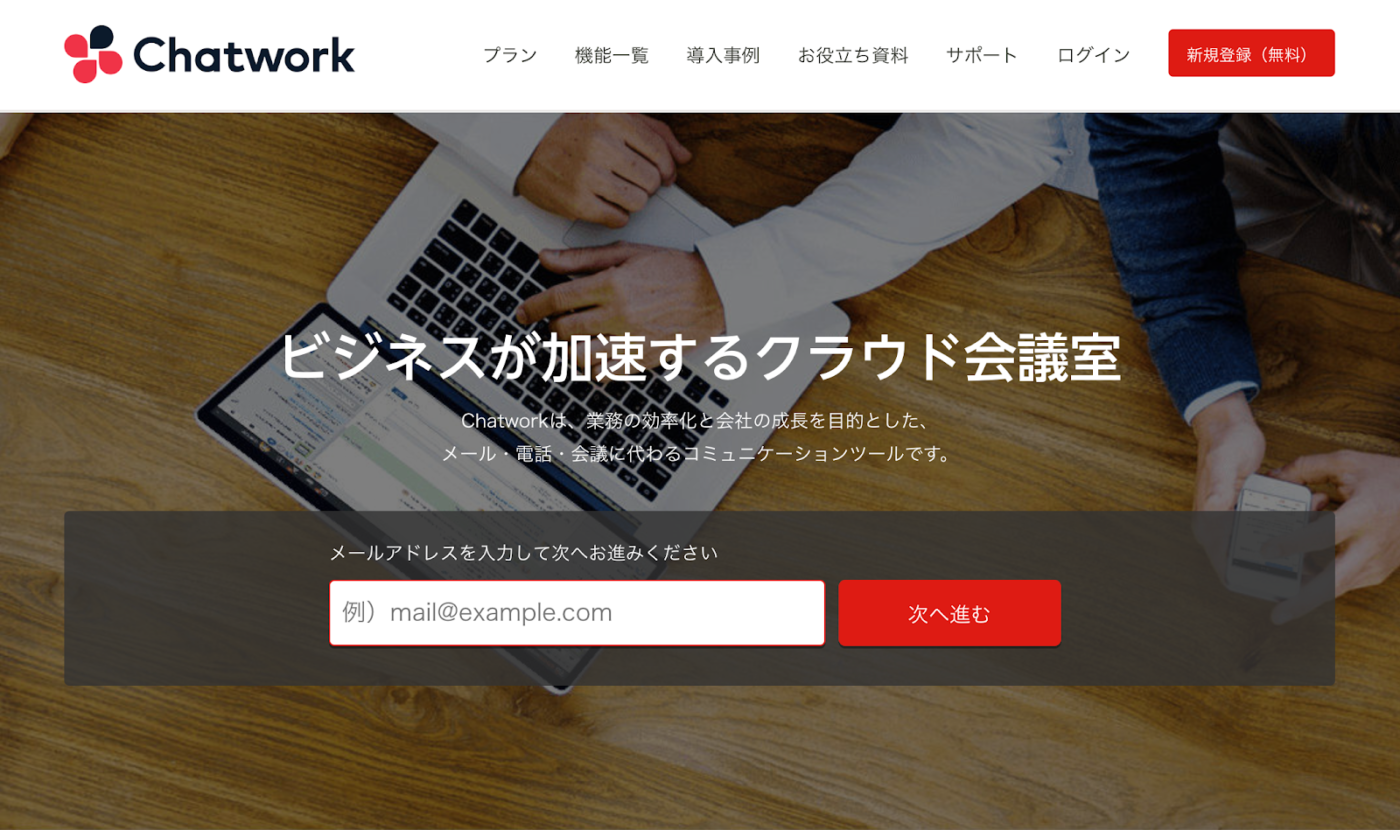
ACALLではChatworkに通知を送るにあたり、ACALL通知用のユーザーアカウント(以下、Botと言います)を新規で作成頂く必要があります。Chatworkのトップページへアクセスし、メールアドレスを入力の上、 [新規登録(無料)]ボタンをクリックして下さい。まもなく入力頂いたメールアドレスに、Chatworkから案内メールが自動送信されます。
注:メールが確認できない場合は、迷惑メールフォルダをご確認下さい。
メール内の[アカウント登録]リンクをクリックし、お客様情報を入力して下さい。必須項目の「名前」は「acall bot」と入力してください。利用規約とプライバシーポリシーをご確認の上、「同意して次へ進む」をクリックして下さい。確認内容に問題なければ「この内容で申し込む」をクリックして、会員登録を完了して下さい。
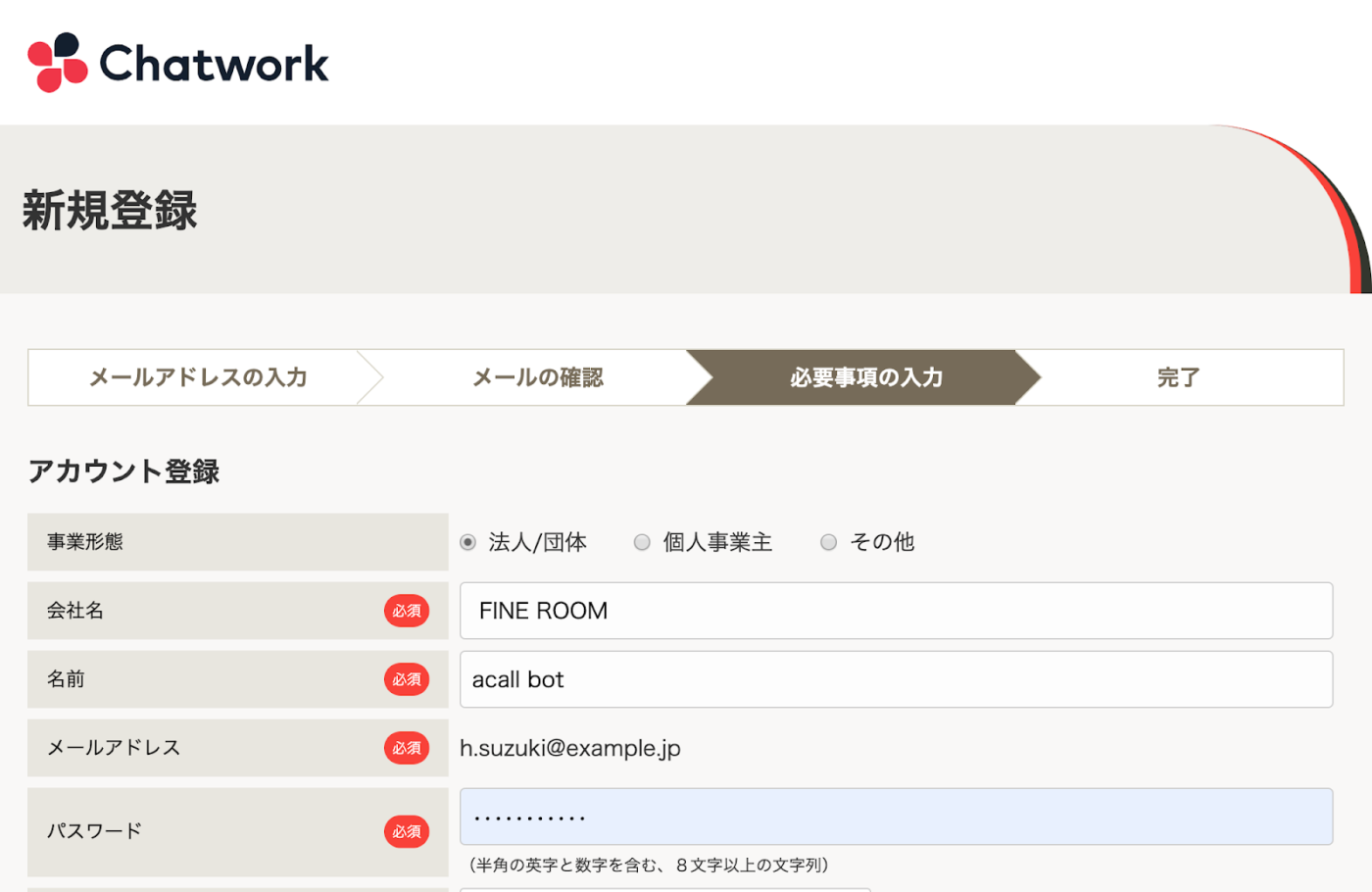
注記:詳しいChatworkの新規登録方法については、こちらのURLをご参照ください
Botアカウントのコンタクトリストに従業員を追加する
作成したBotに、ACALLから来訪通知を受け取りたい従業員様を全てコンタクトリストに登録します。
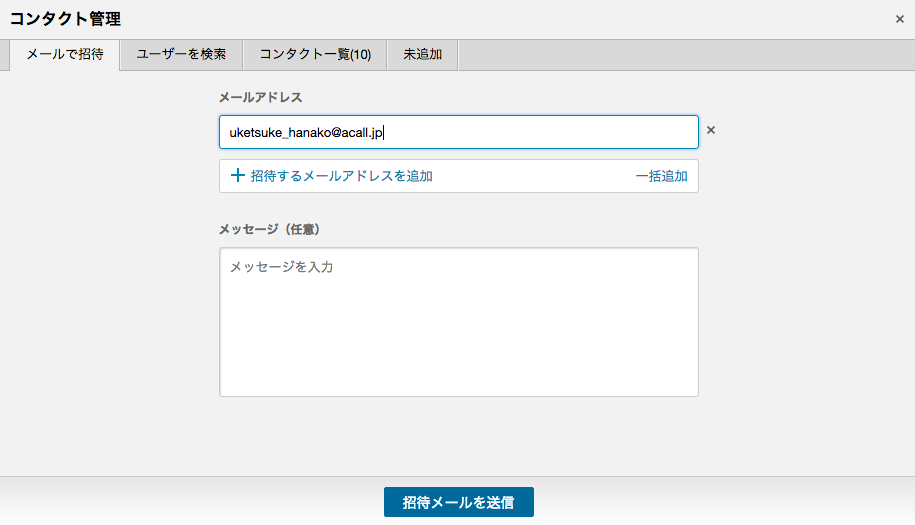
画面右上にある[コンタクト管理]をクリックし、「メールで招待」を選択します。メールアドレス欄にホストのメールを入力し、「招待メールを送信」ボタンを押してコンタクトの申請を行って下さい。招待がきたホストは承認してください。
ホストのアカウントでbotを承認する
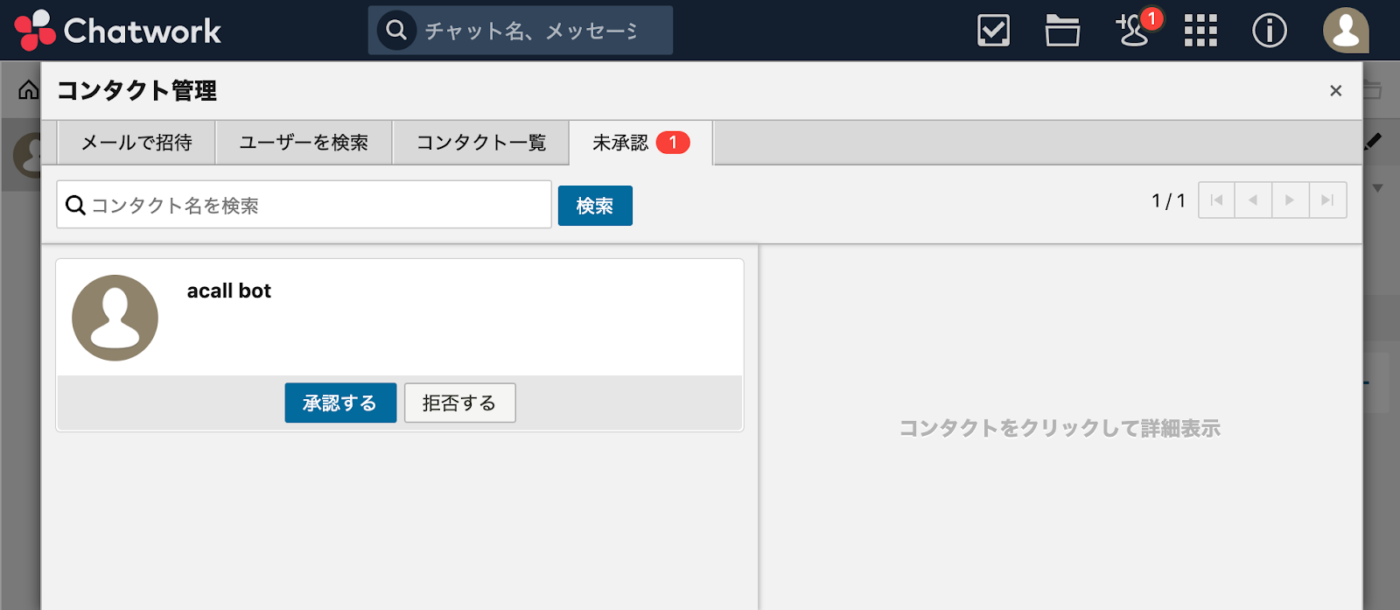
ホスト社員様はチャットワークへログインし、画面右上にある「コンタクト管理」をクリックしてください。「コンタクト管理」の「未追加」のタブをクリックすると、「acall bot」の申請があるので、「コンタクトに追加」ボタンをクリックしてください。
APIトークンを発行する
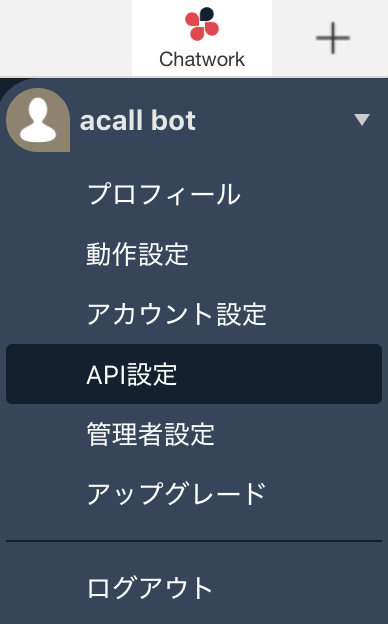
右上のBotアカウント名前をクリックし、表示されるメニューの中の「API設定」をクリックします。
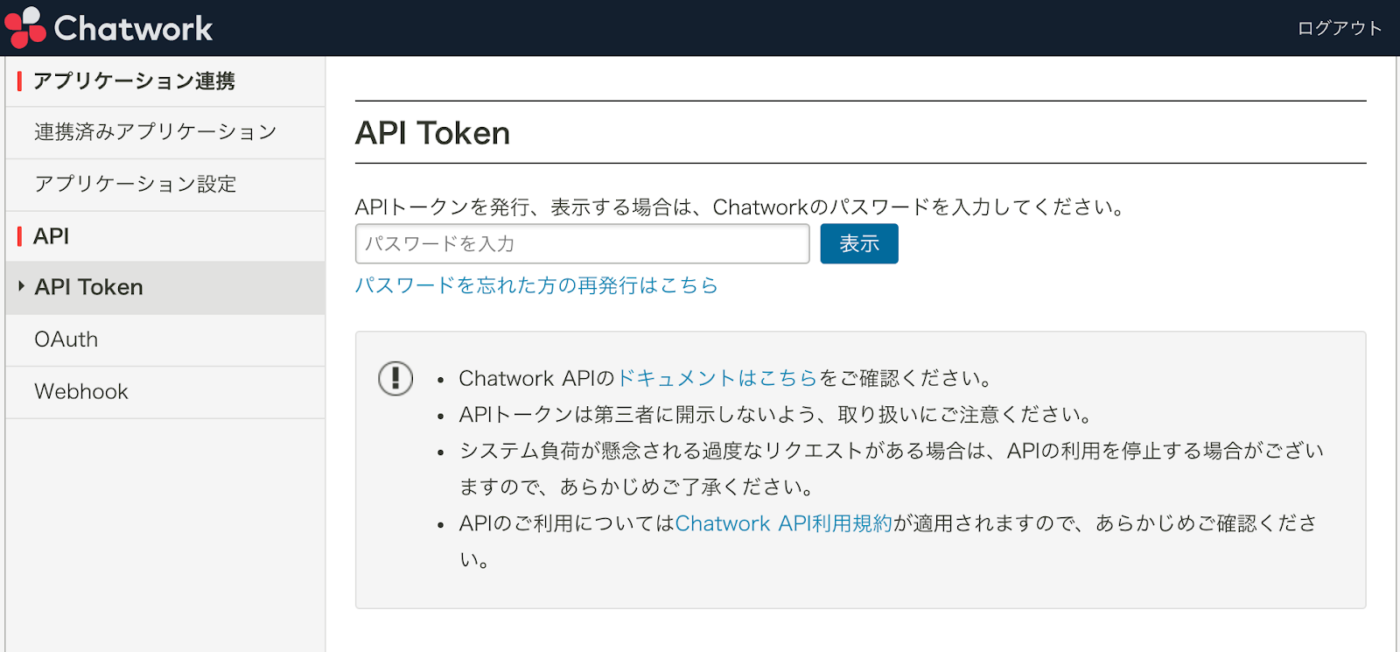
サイドメニューの「API」中の「API Token」を選択します。パスワードを入力するテキストフィールドにBotアカウントのパスワードを入力し、「表示」ボタンをクリックしてください。
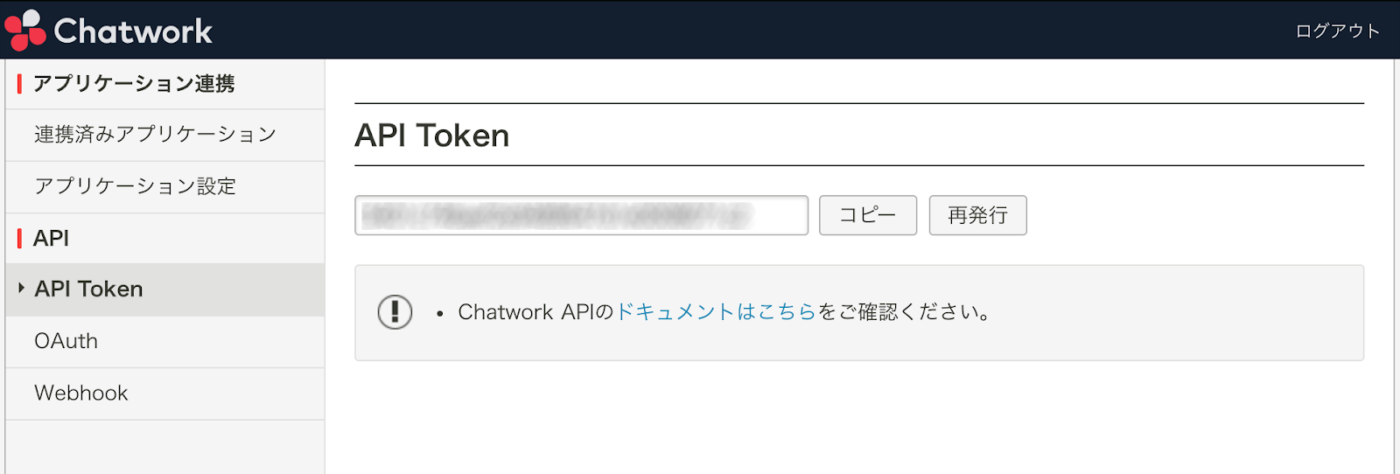
テキストフィールドにAPIトークンが表示されます。ACALLの設定で使用するのでコピーしてください。
次はACALLでChatworkの連携などの設定をします。
Chatwork連携 設定編をご確認ください。